Selamat datang para pembaca, kali ini kita akan mempelajari tentang Cara Instalasi dan Setting FTPS (Secure) Debian 9 Dengan Proftpd. Seperti yang saya bahas pada postingan sebelumnya, FTP (File Transfer Protocol) adalah fungsi dari server yang memungkinkan kita untuk mendownload dan upload file ke server.
Ftp server yang kita bahas sebelumnya, adalah ftp server dengan anonymous login, dan kali ini kita akan sedikit mengembangkan server tersebut, dengan menambahkan TLS pada server. FTPS adalah sebuah pengembangan dari ftp server yang mendukung Transport Layer Security (TLS) dan Secure Sockets Layer (SSL) protokol kriptografi.
Akan lebih mantap jika kita mempelajarinya dari awal, berikut adalah cara setting ftp server pada debian 9 dengan proftpd
1. Instalasi Paket
apt-get install proftpd2. File Konfigurasi
nano /etc/proftpd/proftpd.conf, pastikan anda sudah membuat folder pada /home/nasrul/ftp, dan mengisi dengan beberapa file
<Anonymous /home/nasrul/ftp>
user nasrul
</Anonymous>
3. Buat User FTP
useradd nasrul
passwd nasrul
4. Pengujian
ftp 192.168.0.7
Setelah anda berhasil membuat sebuah FTP (Files Transfer Protocol) Server dengan mengikuti langkah-langkah di atas, langkah selanjutnya adalah Setting FTPS (Secure) Debian 9 Dengan Proftpd
1. Buat Certificate
openssl req -x509 -nodes -days 365 -newkey rsa:2048 -keyout /etc/proftpd/ssl/ftp.key -out /etc/proftpd/ssl/ftp.cert
Setelah menulis perintah di atas, anda akan diminta untuk memasukkan bebera data,
2. Enable TLS
Masuk pada /etc/proftpd/proftpd.conf, cari script berikut, lalu hilangkan tanda (#)
Indclude /etc/profptd/tls.conf
Setelah itu masuk pada /etc/proftpd/tls.conf
edit beberapa script seperti dibawah
TLSEngine onUntuk script yang berwarna merah adalah dimana anda menempatkan certificate yang telah kita buat tadi
TLSLog /var/log/tls.log
TLSProtocol SSLv23
TLSOptions NoCertRequest
TLSRSACertificateFile /etc/proftpd/ssl/ftp.cert
TLSRSACertificateKeyFile /etc/proftpd/ssl/ftp.key
TLSVerifyClient off
3. Pengujian
Restart dulu servernya proftpd
service proftpd restart
Untuk pengujian saya menggunakan winscp, karena suport tls. lihat gambar di atas untuk konfigurasi ftp client dengan winscp
Lihat gambar di atas, jika konfigurasi ftps kita berhasil, akan muncul pesan seperti di atas. Bisa anda lihat terdapat data yang kita masukkan saat membuat certificate tadi (Zona TKJ, Leader, Nasrul,dll)
Pilih YES,
Bagikan
Cara Instalasi dan Setting FTPS (Secure) Debian 9 Dengan Proftpd
4/
5
Oleh
Unknown






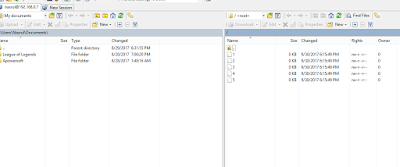
- Komentar yang sopan
- Jangan Spam
- Anti Promo Promo Club
- Free Bully
- Jangan Komen Sara, Prnographi, DLL
- Boleh Share Link Varokah
- Boleh Gelud
- Boleh BAIT